Comment changer le fuseau horaire de Microsoft Bookings
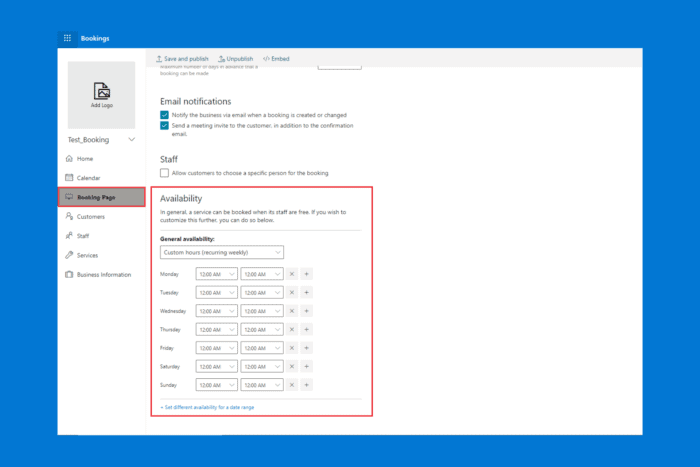
Si vous avez découvert que les réservations que vous avez créées dans Microsoft Bookings sont incorrectes, c’est probablement parce que vous n’êtes pas dans le bon fuseau horaire. Vous devrez donc changer le fuseau horaire dans Microsoft Bookings. En fait, il existe deux paramètres de langue et de fuseau horaire dans Bookings et nous allons vous guider sur la façon de les changer.
Comment changer la langue et le fuseau horaire pour un calendrier de réservation ?
-
Connectez-vous à Microsoft 365 et sélectionnez le module Outlook dans le menu de gauche.
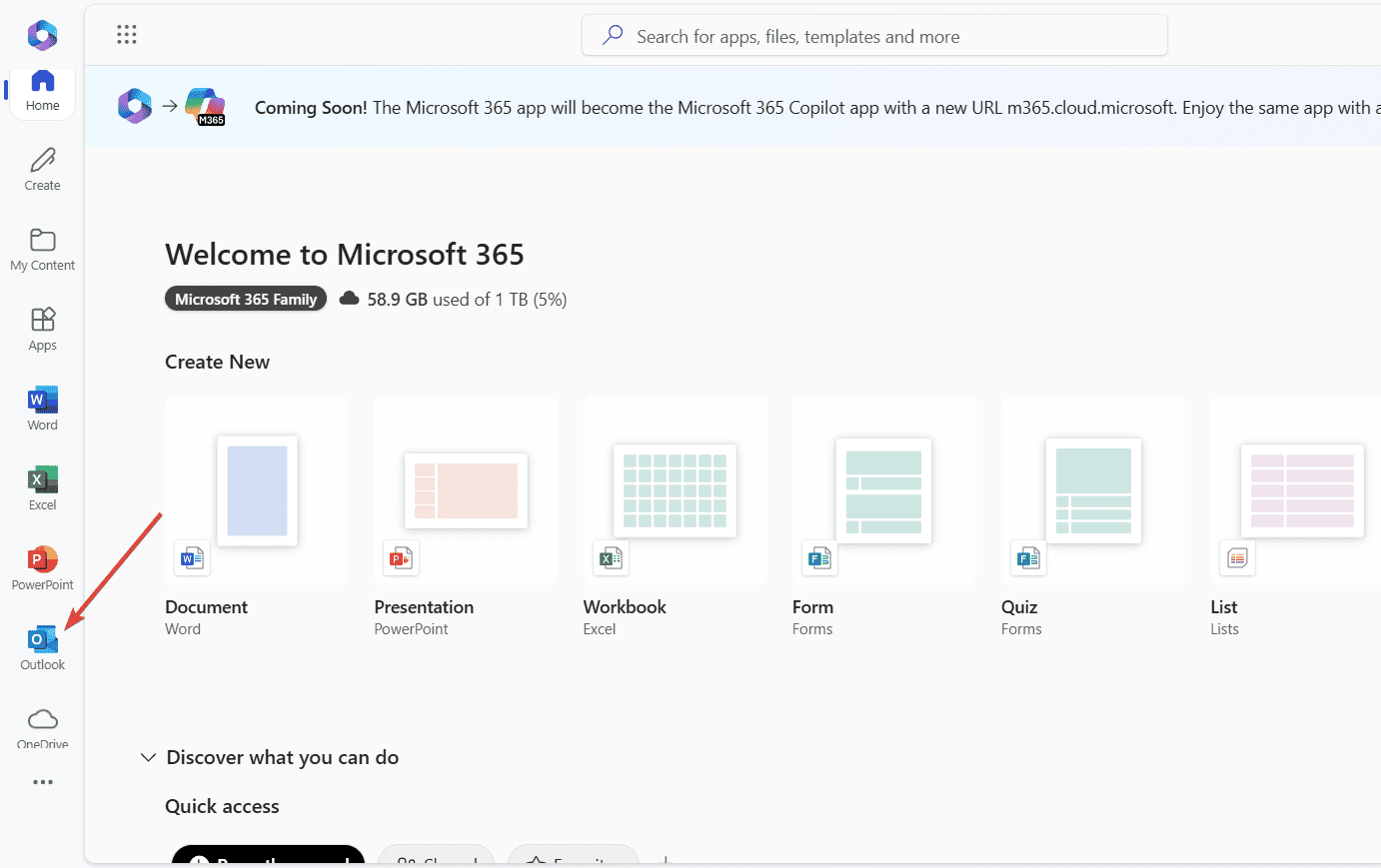
- Une fois Outlook ouvert, sélectionnez l’icône Paramètres (le rouage) dans le coin supérieur droit de l’écran.
-
Tapez fuseau horaire dans la zone de recherche du panneau Paramètres et sélectionnez Fuseaux horaires dans la liste.
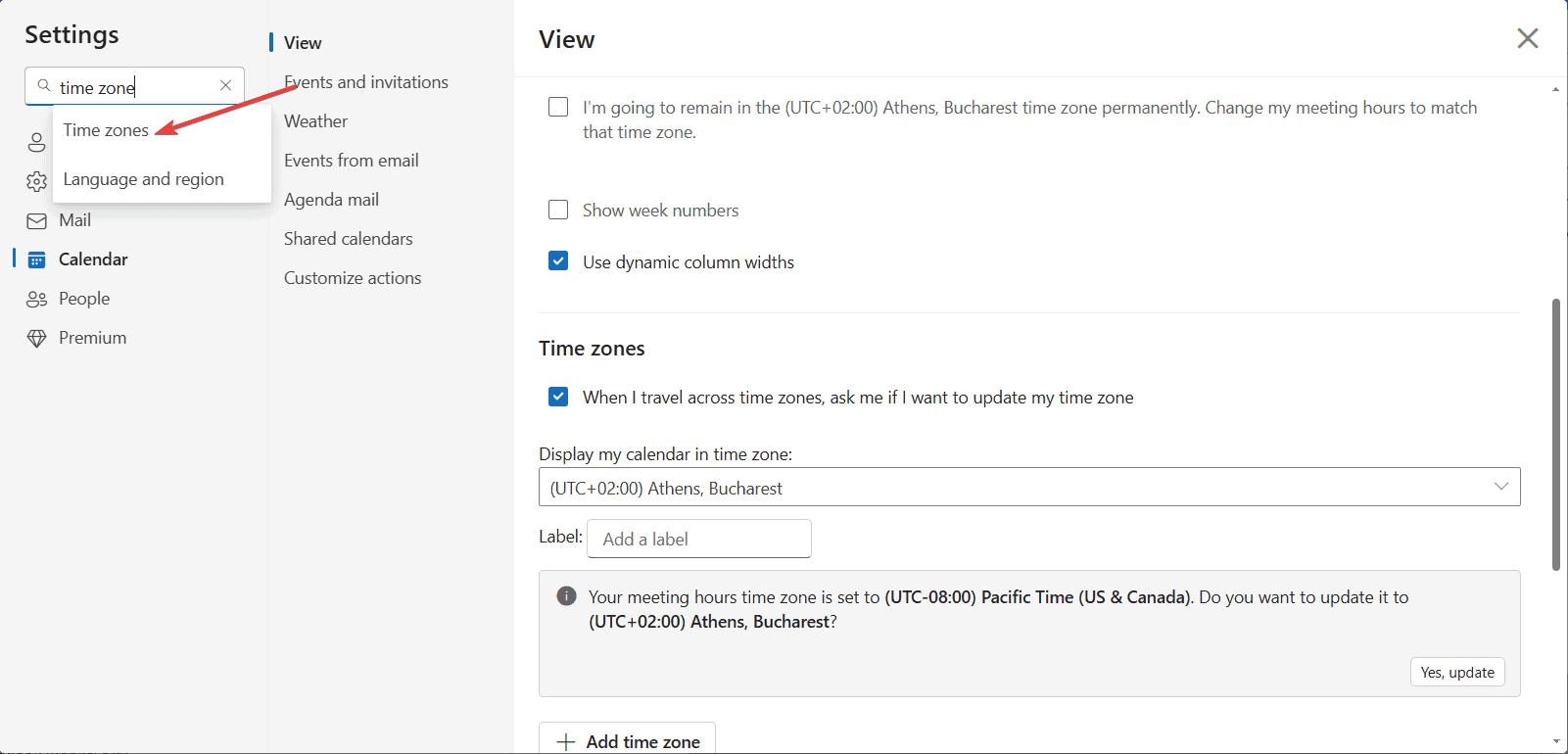
- Ici, vous pouvez mettre à jour votre fuseau horaire, ajouter d’autres fuseaux horaires, et même ajouter un calendrier global à ajouter à Outlook.
- Après avoir effectué les changements, n’oubliez pas de cliquer sur le bouton Oui, mettre à jour pour enregistrer vos préférences.
Microsoft Bookings est directement connecté à Outlook, c’est pourquoi vous devez changer le fuseau horaire là-bas pour qu’il soit utilisé par vos réservations. Si votre fuseau horaire est, par exemple, réglé sur l’heure normale de l’Est (EST), le calendrier de réservation affichera le rendez-vous existant à l’heure EST. Vous avez fait ce choix initial lorsque vous avez configuré Microsoft 365 et Outlook dans votre compte web.
Cependant, vous pouvez également changer le fuseau horaire pour la page de réservation, comme indiqué ci-dessous.
Comment définir la langue et le fuseau horaire pour la page de réservation ?
- Connectez-vous à votre compte Microsoft 365, sélectionnez le lanceur d’applications, puis sélectionnez Bookings.
- Ensuite, sélectionnez Page de réservation et choisissez Modifier les paramètres de langue et de fuseau horaire parmi les options disponibles.
-
Sélectionnez votre langue et votre fuseau horaire actuel et choisissez OK.
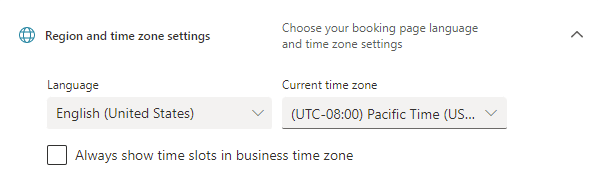
Maintenant, vous devez simplement vous assurer que les fuseaux horaires d’Outlook et de la page de réservation sont identiques. Sinon, vous serez un peu confus. Comme vous l’avez vu ci-dessus, vous pouvez définir plus de fuseaux horaires dans Outlook. Il existe également un paramètre prédéfini où Outlook peut vous notifier si vous avez changé de fuseau horaire en voyage et adapter votre emploi du temps en temps réel.
Vous savez maintenant comment changer le fuseau horaire de Microsoft Bookings et rester sur la bonne voie avec votre emploi du temps. Si vous ne trouvez pas Microsoft Bookings dans votre compte, cela signifie que vous ou votre organisation ne vous y êtes pas abonnés.
Microsoft Bookings est disponible avec les abonnements suivants, selon la documentation de Microsoft :
Office 365 : A3, A5, E1, E3, E5, F1, F3, G1, G3 et G5
Microsoft 365 : A3, A5, E1, E3, E5, F1, F3, Business Basic, Business Standard, Business Premium, Teams Essentials, Teams Premium
Nous espérons que notre guide vous a fourni toutes les informations nécessaires pour vous aider à modifier un fuseau horaire dans Microsoft Bookings. Si vous avez d’autres questions, veuillez les poser dans la section des commentaires ci-dessous.













